اسی طرح آپ کا آؤٹ لک بھی معلق ہے یا منجمد ہے 'پروسیسنگ' جب تم اسے کھولتے ہو؟ اس مسئلے کے ل potential بہت ساری ممکنہ اصلاحات ہیں۔ ذیل میں آپ کے پاس طریقوں کا ایک مجموعہ ہے جو آپ کو اس سے نجات دلانے میں مددگار ہوگا 'پروسیسنگ' آؤٹ لک میں غلطی
نوٹ: یہ بات ذہن میں رکھیں کہ کچھ طریقے آؤٹ لک کے کچھ مخصوص ورژن کے ل specific مخصوص ہیں ، اور یہ آپ پر کام نہیں کرسکتے ہیں۔
برائے کرم ہدایت نامہ کی پیروی کریں کیونکہ کامیابی کے امکان کے ذریعہ ان کا حکم دیا گیا ہے۔ چلو شروع کریں.
طریقہ 1: ہر آؤٹ لک ڈائیلاگ باکس کو بند کرنا (تمام آؤٹ لک ورژن)
آپ جتنا ٹکنالوجی کے بارے میں جانتے ہو ، اتنا ہی حساس چیزوں میں سے آپ کو کھو جانے کا امکان ہوتا ہے۔ ڈائیلاگ بکس آسان نہیں لیکن آپ کے آؤٹ لک کو ناقابل استعمال بناسکتے ہیں اگر آپ ان کی طرف مائل نہیں ہوتے ہیں۔
آؤٹ لک کو یہ عادت ہے کہ آپ ڈائیلاگ باکس کے ذریعہ تصدیق کرکے اپنے کچھ فیصلوں کو ڈبل چیک کریں۔ جب تک آپ ان کے ساتھ بات چیت کریں گے ، آپ ٹھیک ہو جائیں گے ، لیکن اگر آپ ڈائیلاگ باکس سے کوئی آپشن منتخب نہیں کرتے ہیں تو آؤٹ لک آپ کو کچھ اور کرنے سے روک دے گا۔

اگر آپ مکالمہ خانہ کے کھلنے کے دوران اپنے آؤٹ لک کو بند کرنے پر مجبور کرتے ہیں تو ، آپ شاید ڈائیلاگ باکس میں غلطی کریں تاکہ یہ آپ کے ٹاسک بار میں باقی رہے۔ اگلی بار جب آپ آؤٹ لک کو کھولنے کی کوشش کریں گے تو ڈائیلاگ باکس پروگرام کو ابتدائی سپلیش اسکرین پر بنائے گا یا منجمد کر دے گا۔
ڈائیلاگ بکس کو چیک کرنے کا ایک تیز طریقہ دبانا ہے Alt + Tab . یہ آپ کو ہر ونڈو دکھائے گا اور آپ کو ان کے درمیان آزادانہ طور پر منتقل کرنے کے قابل بنائے گا۔ اگر آپ کو آؤٹ لک سے متعلق کوئی ڈائیلاگ باکس نظر آتا ہے تو اسے فورا. بند کردیں۔ اگر نہیں تو ، اگلے طریقہ پر جائیں۔
طریقہ 2: مائیکروسافٹ آفس کے تازہ ترین اپ ڈیٹس (تمام آؤٹ لک ورژن) انسٹال کریں
مائیکرو سافٹ نے 2016 کے اختتام پر کچھ ہاٹ فکسس جاری کیے ہیں جو اس کو ختم کردیں گے 'پروسیسنگ' کچھ مثالوں میں غلطی تاہم ، ہاٹ فکس صرف لائسنس کے معاہدے اور ونڈو سائز سے متعلقہ مسائل حل کرنے کے لئے ظاہر ہوتا ہے۔ تاہم ، اگر آپ نے پہلے ہی کام نہیں کیا ہے تو تازہ ترین ورژن میں تازہ کاری کرنا قابل ہے۔
چونکہ یہ آپ کے آفس فولڈر میں کچھ فائلوں کی جگہ لے لے گا ، اس لئے تھوڑا سا امکان موجود ہے کہ وہ خراب فائل کو ختم کردے گی جو اس مسئلے کا سبب بن رہی ہے۔ اپنے آفس سوٹ کو تازہ ترین ورژن میں تازہ کاری کرنے کا طریقہ یہاں ہے:
- آفس سویٹ سے ایک اور پروگرام کھولیں جیسے ایکسل ، ورڈ ، وغیرہ۔
- پر کلک کریں فائل اور منتخب کریں کھاتہ . اگر آپ ایک نہیں دیکھتے ہیں کھاتہ اندراج ، پر کلک کریں آفس اکاؤنٹ ایک بار جب آپ وہاں پہنچ گئے تو ، پر کلک کریں اکاؤنٹ کی ترتیبات.
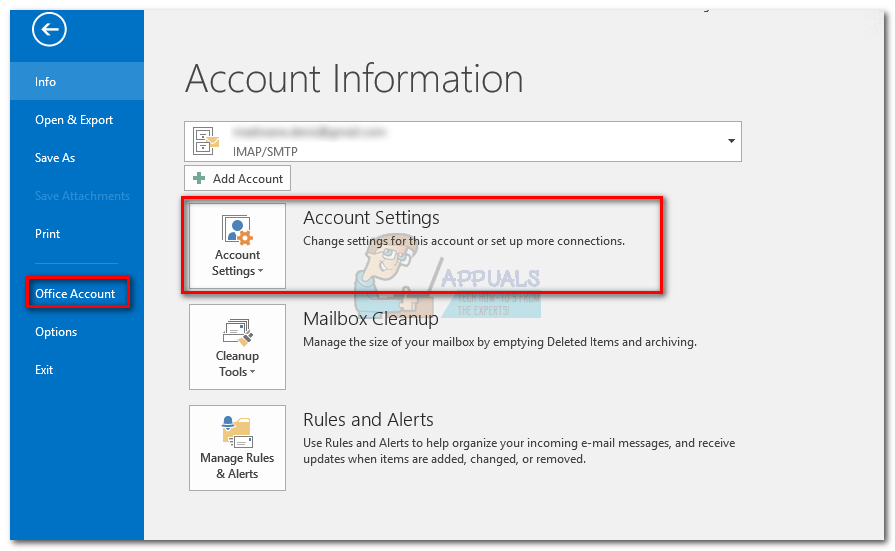
- اب پر کلک کریں اپ ڈیٹ کے اختیارات (کے تحت مصنوعات کی معلومات ) اور منتخب کریں اپ ڈیٹ کے اختیارات . پر کلک کرکے اپ ڈیٹ کے عمل کا آغاز کریں تازہ ترین کریں. جدید بنایں.
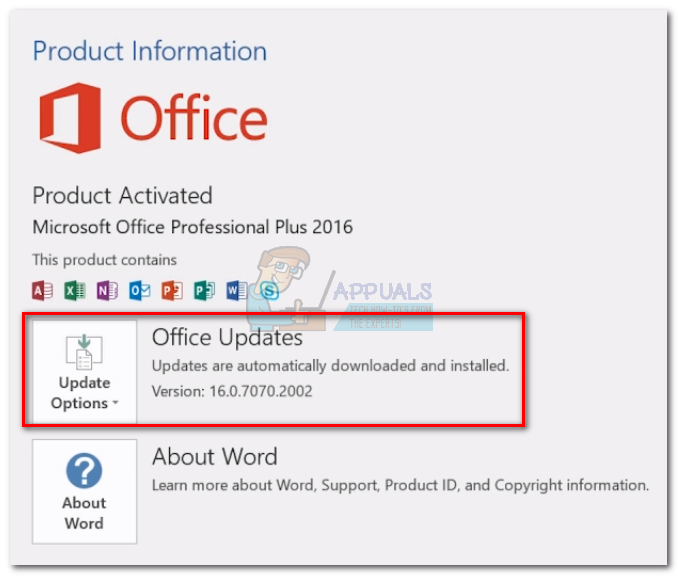 نوٹ: یاد رکھیں کہ یہ آپ کے آفس سوٹ کو اپ ڈیٹ کرے گا ، نہ صرف آؤٹ لک۔ اس میں 10 منٹ سے زیادہ کا وقت لگ سکتا ہے۔
نوٹ: یاد رکھیں کہ یہ آپ کے آفس سوٹ کو اپ ڈیٹ کرے گا ، نہ صرف آؤٹ لک۔ اس میں 10 منٹ سے زیادہ کا وقت لگ سکتا ہے۔ - ایک بار اپ ڈیٹ مکمل ہونے کے بعد ، سیٹ اپ مددگار بند کریں اور دوبارہ آؤٹ لک شروع کرنے کی کوشش کریں۔ اگر آپ اب بھی حاصل کر رہے ہیں 'پروسیسنگ' غلطی ، اگلے طریقہ پر منتقل کریں۔
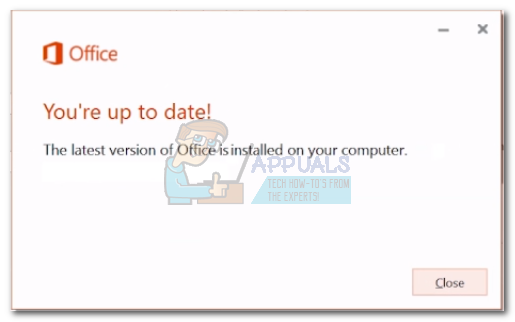
طریقہ 3: سیف موڈ سے لائسنس کے معاہدے کو قبول کرنا (آؤٹ لک 2016 ، آؤٹ لک 2013)
یہ ٹھیک ہے. بیکار لائسنس کا معاہدہ آپ کو اپنے کمپیوٹر کو ونڈو سے باہر پھینکنے کے قریب کرسکتا ہے۔ بظاہر یہ لازمی ہے قبول کریں مائیکروسافٹ آپ کو باہر پھینک دینے والا ہر نیا لائسنس معاہدہ۔ اگر آپ تازہ کاری کے بعد پہلے آؤٹ لک لانچ میں اس سے اتفاق نہیں کرتے ہیں تو ، اس کے بعد سے آپ کا آؤٹ لک غیر موزوں ہوجانے کے امکانات ہیں۔
لائسنس کے معاہدے کو قبول کرنے کا واحد راستہ جو آپ کے آؤٹ لک کو ناقابل رسائی قرار دے رہا ہے اسے محفوظ موڈ میں شروع کرنا ہے۔ مائیکرو سافٹ نے اس کے بعد سے معذرت کرلی ہے اور اعتراف کیا ہے کہ یہ ان کی طرف سے غلطی تھی۔ مخلص معافی آؤٹ لک کی فعالیت کو بحال نہیں کرے گی ، لیکن نیچے دیئے گئے اقدامات یہ ہوں گے:
نوٹ: اگر آپ پہلے ہی لائسنس کے تازہ ترین معاہدے سے اتفاق کرتے ہیں تو درج ذیل اقدامات آپ کے لئے کام نہیں کرسکتے ہیں۔ لیکن چونکہ آپ کے آلے کو تکلیف پہنچانے کا کوئی امکان نہیں ہے ، لہذا آپ خود کوشش کر سکتے ہیں۔
- آؤٹ لک کو مکمل طور پر بند کریں۔
- اب ہمیں آؤٹ لک کو لانچ کرنے کی ضرورت ہے محفوظ طریقہ . ونڈوز کے مختلف ورژن میں یہ مراحل مختلف ہیں۔
پر ونڈوز 10 - پر کلک کریں تلاش کریں بار اور قسم 'آؤٹ لک.کس / محفوظ۔ دبائیں داخل کریں آؤٹ لک کو سیف موڈ میں لانچ کرنے کیلئے۔
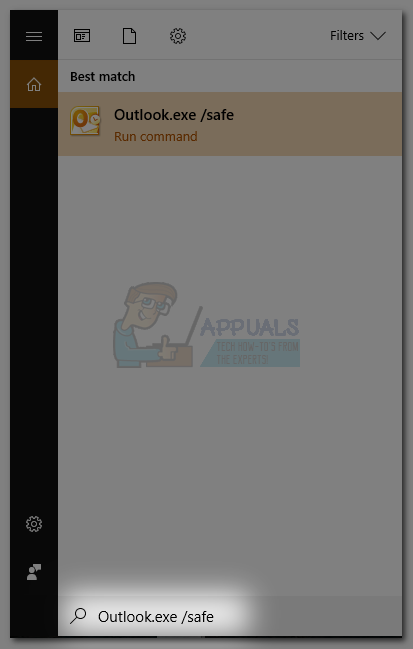
پر ونڈوز 8 - پر کلک کریں شروع کریں مینو اور منتخب کریں رن . ٹائپ کریں “ آؤٹ لک / محفوظ ' ، اور پھر منتخب کریں ٹھیک ہے پروگرام شروع کرنے کے لئے۔

پر ونڈوز 10 - منتخب کریں شروع کریں ، اور میں پروگراموں اور فائلوں کو تلاش کریں باکس ، ٹائپ کریں آؤٹ لک / محفوظ ' ، اور پھر دبائیں داخل کریں۔
- آؤٹ لک سیف موڈ میں شروع ہونے تک انتظار کریں۔ آپ سے دوبارہ اپنے ای میل پروفائل کی تصدیق کرنے کے لئے کہا جاسکتا ہے۔ اپنا سند داخل کریں اور آگے بڑھیں۔
- اگر آپ نئے پر اتفاق نہیں کرتے ہیں لائسنس کا معاہدہ ، آپ کو ایک محسوس کرے گا قبول کریں اسکرین کے نیچے دائیں کونے میں بٹن۔ اس پر کلک کریں اور آؤٹ لک کے بوجھ کے ل. انتظار کریں۔
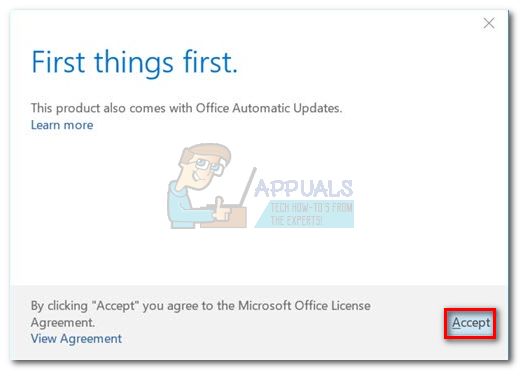
- اگر آپ کا آؤٹ لک مکمل طور پر سیف موڈ میں لوڈ کرنے کا انتظام کرتا ہے تو اسے بند کردیں اور پھر اس پر عملدرآمد پر ڈبل کلک کرکے اسے عام طور پر کھولیں۔ ایسی صورت میں جب ان اقدامات سے آپ کا مسئلہ ٹھیک نہیں ہوا ، آگے بڑھیں طریقہ 4۔
طریقہ 4: اپنے آفس سوٹ کی مرمت (آؤٹ لک 2016 ، 2013 ، 2010)
اگر آفس کی تازہ کاری سے کوئی نتیجہ برآمد نہیں ہوا تو آئیے اپنے آفس پروگراموں کی عمومی مرمت کرنے کی کوشش کریں۔ آفس میں مرمت کا آلہ خاص طور پر ان مثالوں کے لئے تیار کیا گیا ہے جہاں سوٹ کے کچھ پروگرام پھانسی ، انجماد ، اور غیر ذمہ داری کا سامنا کر رہے ہیں۔ ذیل میں دستی اصلاحات میں سے کسی ایک کو آزمانے سے پہلے ، آئیے خودکار مرمت کی کوشش کریں۔ یہاں کس طرح:
- آؤٹ لک اور ہر دوسرا آفس پروگرام بند کریں جس میں آپ چل سکتے ہیں۔
- کے پاس جاؤ کنٹرول پینل> پروگرام اور منتخب کریں پروگرام اور خصوصیات
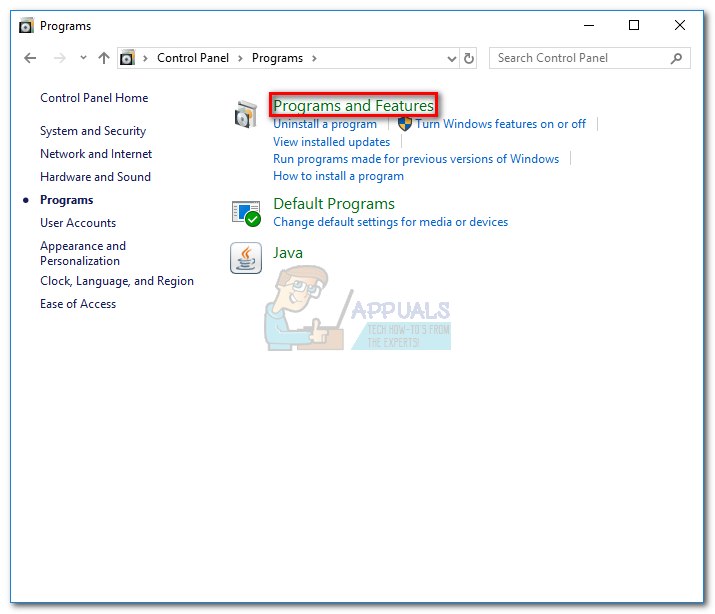
- اب آپ اپنے نصب کردہ تمام پروگراموں کے ساتھ ایک فہرست دیکھیں۔ نیچے سکرول کریں اور اپنے مائیکروسافٹ آفس کے اندراج کو تلاش کریں۔ اگر آپ کے پاس متعدد آفس سوٹ ہیں تو ، ایک منتخب کریں جو کام کر رہا ہے۔
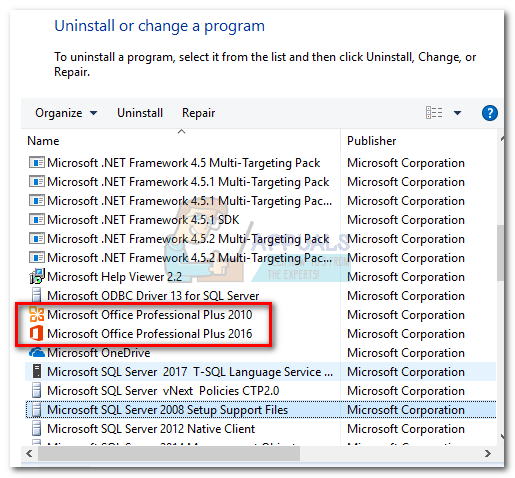
- مائیکروسافٹ آفس سوٹ پر دائیں کلک کریں جس میں ناقص آؤٹ لک ہوں اور منتخب کریں بدلیں۔
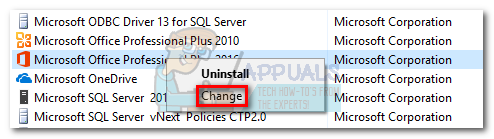
- منتخب کریں مرمت ٹوگل ، مارا جاری رہے اور عمل مکمل ہونے کا انتظار کریں۔
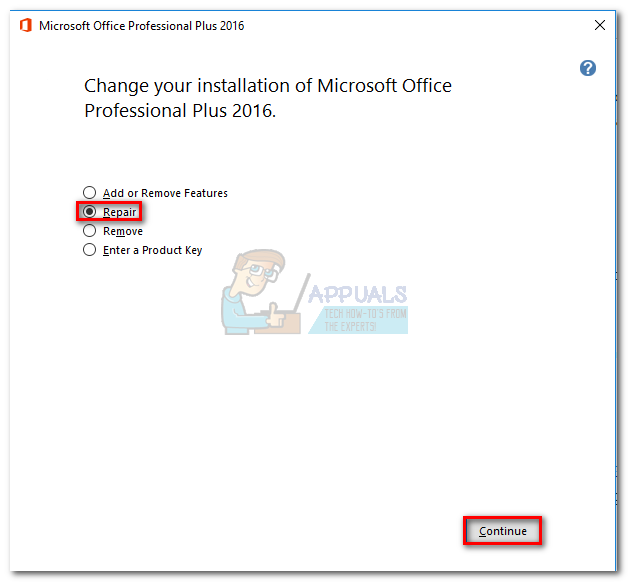
- مرمت مکمل ہونے کے بعد ، اپنے آؤٹ لک پروگرام کو دوبارہ شروع کریں اور دیکھیں کہ مسئلہ دوبارہ چل رہا ہے یا نہیں۔
طریقہ 5: ہوائی جہاز کے موڈ میں آؤٹ لک شروع کرنا (تمام آؤٹ لک ورژن)
یہ ایک عارضی طے ہے ، لیکن اس سے آپ کو آؤٹ لک کو کھولنے اور ای میل کو لوڈ کرنے کا اہل بنائے گا۔ فکس میں آؤٹ لک شروع کرنا شامل ہے جب کہ کوئی فعال انٹرنیٹ کنیکشن نہیں ہے۔ اس کو کرنے کا آسان ترین طریقہ یہ ہے کہ چالو کریں ہوائی جہاز موڈ . کچھ صارفین نے تو یہاں تک بتایا ہے کہ اس نے اس مسئلے کو مستقل طور پر طے کرلیا ہے۔ یہاں آپ کو کرنے کی ضرورت ہے:
- آؤٹ لک اور اس سے وابستہ ڈائیلاگ بکس بند کریں۔
- پر کلک کریں نیٹ ورک کا آئکن اپنے کمپیوٹر کے نیچے دائیں کونے میں۔

- پر کلک کریں ہوائی جہاز موڈ اسے چالو کرنے کے ل.
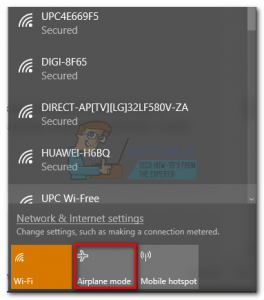
- آؤٹ لک شروع کریں اور دیکھیں کہ آیا یہ بوجھ پڑتا ہے۔ اگر یہ سپلیش اسکرین پر آجاتا ہے تو ، اسے غیر فعال کرنے کے لئے ایک بار پھر ایئرپلین وضع پر کلک کریں۔ آپ کی ای میلز ، کیلنڈرز ، رابطے اور کوئی دوسرا ڈیٹا جلد ہی لوڈ ہوجانا چاہئے۔
طریقہ 6: آؤٹ لک کو زیادہ سے زیادہ چلانے پر مجبور کرنا (تمام آؤٹ لک ورژن)
یقین کریں یا نہیں ، 'پروسیسنگ' کے مرحلے پر لٹکا ہونا ، در حقیقت ، آؤٹ لک کی وجہ سے اپنی مرضی کے مطابق سائز میں مناسب طریقے سے شروع نہ ہونے کی وجہ سے ہوسکتا ہے۔ جیسا کہ یہ پتہ چلتا ہے ، اسے ہمیشہ زیادہ سے زیادہ چلانے پر مجبور کرنا آپ کو سپلیش اسکرین سے گذرنے کے قابل بنا سکتا ہے۔ آؤٹ لک کو چلانے کے لئے دستی طور پر تشکیل دینے کے اقدامات یہ ہیں زیادہ سے زیادہ وضع :
- آؤٹ لک اور کسی بھی متعلقہ ڈائیلاگ بکس کو زبردستی بند کریں۔
- آپ قابل عمل ہونے والے پر دائیں کلک کریں جس کا استعمال آپ آؤٹ لک کو شروع کرنے اور کلک کرنے کے لئے کرتے ہیں پراپرٹیز .

- پر کلک کریں شارٹ کٹ اسے آگے لانے کیلئے ٹیب۔ اس کے بعد ، نیچے والے ڈراپ ڈاؤن مینو پر کلک کریں رن اور پر کلک کریں زیادہ سے زیادہ . مارو درخواست دیں تصدیق کے لئے.
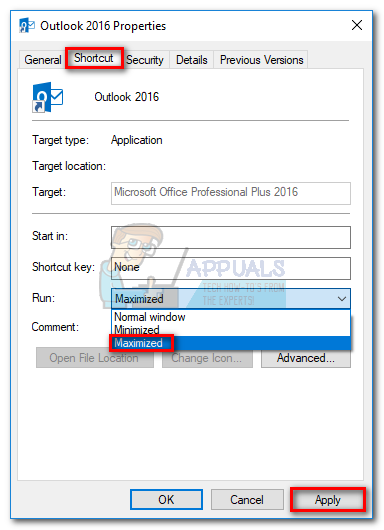
- آپ نے ابھی جو ترمیم کی ہے اس سے قابل عمل آؤٹ لک کھولیں اور دیکھیں کہ آیا معاملہ ختم ہوگیا ہے۔
طریقہ 7: / ری سیٹنواپین کمانڈ چل رہا ہے (تمام آؤٹ لک ورژن)
نیویگیشن پین کو آپ کے آؤٹ لک اسکرین کے بائیں حصے میں پایا جاسکتا ہے۔ اس سے صارفین کو ای میلز ، کیلنڈرز ، لوگوں اور کاموں کے درمیان آسانی سے حرکت پذیر ہوتی ہے۔ لیکن یہ آسانی سے آسانی سے بھی دور ہوسکتا ہے اور آؤٹ لک کو صحیح طور پر شروع ہونے سے روک سکتا ہے۔ تاہم ، وہاں ایک کمانڈ قابل ہے جو نیویگیشن پین کو کسی بھی خرابی کے ساتھ کسی بھی حسب ضرورت کو دوبارہ ترتیب دینے کی اہل ہے۔ اسے استعمال کرنے کا طریقہ یہاں ہے:
- آؤٹ لک بند کریں۔
- دبائیں ونڈوز کی + R .
- ٹائپ کریں 'آؤٹ لک.ایکسی / ری سیٹنواپن' اور ہٹ ٹھیک ہے .
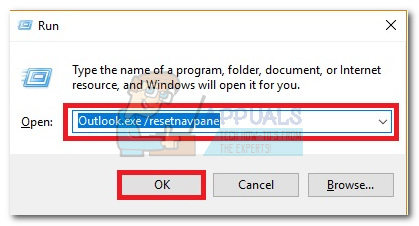
طریقہ 8: آؤٹ لک ڈیٹا فائلوں کی مرمت (تمام آؤٹ لک ورژن)
ہر آؤٹ لک ورژن کے ساتھ موثر مرمت کا آلہ بھی کہا جاتا ہے ان باکس کی مرمت کا آلہ ( ScanPST.exe ). اگر عام مرمت کرنا غیر موثر ثابت ہوا ہے تو ، مسئلہ آپ کی طرف سے پیدا ہوسکتا ہے ذاتی فولڈرز پروفائل (PST)۔
اگر آپ کی PST فائل میں بدعنوانی ہو رہی ہے 'پروسیسنگ' غلطی ، اپنے آؤٹ لک ڈیٹا فائلوں کو استعمال کرکے اسکین کریں ان باکس کی مرمت کا آلہ اس مسئلے کو مکمل طور پر ختم کرنے میں آپ کی مدد کرسکتا ہے۔ یہاں آپ کو کرنے کی ضرورت ہے:
- آؤٹ لک اور کسی بھی متعلقہ ڈائیلاگ باکس کو بند کریں۔
- پر جائیں ج: پروگرام فائلیں یا C: پروگرام فائلیں (x86) (اس فن تعمیر پر منحصر ہے جو آپ استعمال کر رہے ہیں)۔
- کے لئے سیچ SCANPST.exe اوپر دائیں کونے میں باکس کا استعمال کرتے ہوئے۔
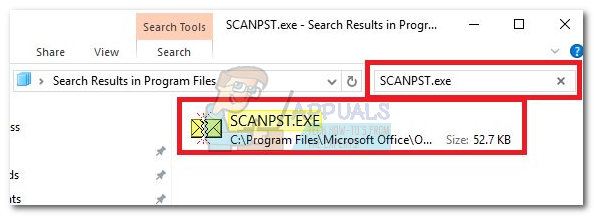 نوٹ: اگر آپ تلاش کرنے کا انتظام نہیں کرتے ہیں اسکین سرچ بار کا استعمال کرکے قابل عمل ، آپ عین مطابق جگہ پر جا سکتے ہیں۔ یہاں آؤٹ لک کے انتہائی مشہور ورژن کے پہلے سے طے شدہ مقامات کی فہرست ہے۔
نوٹ: اگر آپ تلاش کرنے کا انتظام نہیں کرتے ہیں اسکین سرچ بار کا استعمال کرکے قابل عمل ، آپ عین مطابق جگہ پر جا سکتے ہیں۔ یہاں آؤٹ لک کے انتہائی مشہور ورژن کے پہلے سے طے شدہ مقامات کی فہرست ہے۔
2016: ج: پروگرام فائلیں (x86) مائیکروسافٹ آفس روٹ آفس 16
2013: ج: پروگرام فائلیں (x86) مائیکروسافٹ آفس آفس 15
2010: ج: پروگرام فائلیں (x86) مائیکروسافٹ آفس آفس 14
2007: ج: پروگرام فائلیں (x86) مائیکروسافٹ آفس آفس 12 - پر ڈبل کلک کریں SCANPST.exe اور پر کلک کریں براؤز کریں اپنی PST فائل کی راہ متعین کرنے کے ل.۔ PST فائل کا پہلے سے طے شدہ مقام موجود ہے دستاویزات آؤٹ لک فائلیں۔ ایک بار جب آپ نے PST فائل کامیابی کے ساتھ لوڈ کرلی ہے تو ، ہٹ دیں شروع کریں بدعنوانی کے لئے اسکین کرنا
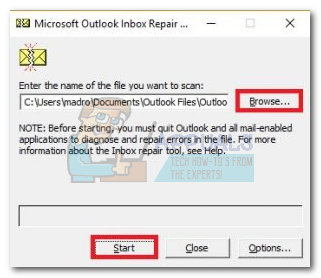
- جب عمل مکمل ہوجائے تو ، آپ کو ایک ڈائیلاگ باکس پیش کیا جائے گا جو آپ کو پائے جانے والی کسی بھی غلطی یا بے ضابطگی کو دکھائے گا۔ یقینی بنائیں کہ آپ کے پاس موجود باکس کو چیک کریں 'مرمت سے پہلے اسکین فائل کا بیک اپ بنائیں' اور کلک کریں مرمت
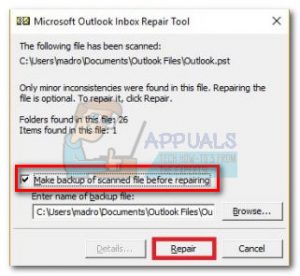
- مرمت مکمل ہونے کے بعد ، دوبارہ آؤٹ لک کھولیں اور دیکھیں کہ آیا اس ابتدائی سپلیش اسکرین کو حاصل کرنے میں کامیاب ہے۔ اگر نہیں تو ، اگلے طریقہ پر آگے بڑھیں۔
طریقہ 9: ایک نیا آؤٹ لک پروفائل بنانا (تمام آؤٹ لک ورژن)
اس سے پہلے کہ ہم مجرم کی فہرست سے کسی خراب شدہ پروفائل کی مکمل جانچ پڑتال کرسکیں ، آئیے یہ دیکھیں کہ آیا نیا آؤٹ لک پروفائل بنانے سے ' پروسیسنگ ”خرابی۔ آپ کے آؤٹ لک پروفائل میں متعدد ترتیبات موجود ہیں جو آپ کا آؤٹ لک برتاؤ کرتا ہے۔ آپ کے ای میل اکاؤنٹ کو کسی نئے پروفائل میں منتقل کرنا آپ کو ابتدائی سپلیش اسکرین پر جانے کا اہل بن سکتا ہے۔ یہاں آپ کو کرنے کی ضرورت ہے:
- یقینی بنائیں کہ آؤٹ لک کے ساتھ ہی کوئی متعلقہ ڈائیلاگ باکس بھی بند ہے۔
- کھولو کنٹرول پینل اور تلاش کرنے کیلئے اوپر دائیں کونے میں سرچ باکس کا استعمال کریں میل ترتیبات
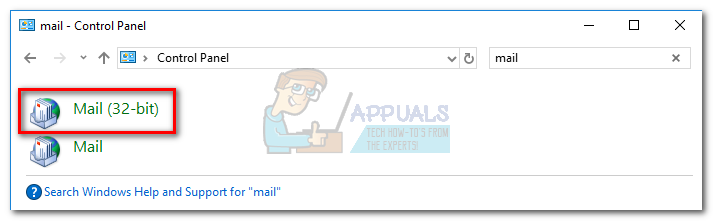
- پر کلک کریں پروفائلز دکھائیں۔
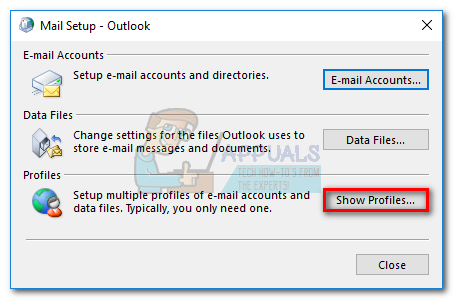
- پر کلک کرکے ایک نیا پروفائل بنائیں شامل کریں بٹن ایک نام داخل کریں اور ہٹائیں ٹھیک ہے.
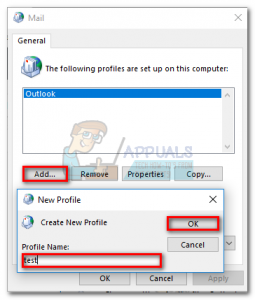 نوٹ: اصل پروفائل کو حذف کرنے سے گریز کریں۔
نوٹ: اصل پروفائل کو حذف کرنے سے گریز کریں۔ - استعمال کریں آٹو ای میل اکاؤنٹ اپنے ای میل پتے کی سندیں داخل کرنے اور تشکیلاتی مراحل کو مکمل کرنے کیلئے۔
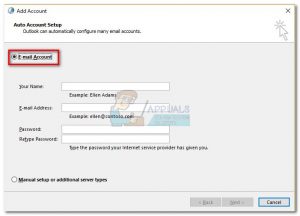
- ایک بار جب آپ کے نئے آؤٹ لک پروفائل کے ساتھ ای میل مرتب ہوجائے تو ابتدائی واپس جائیں میل ونڈو اور یقینی بنائیں کہ یہ وہاں درج ہے۔ اگر یہ ہے تو ، پر کلک کریں ہمیشہ یہ پروفائل استعمال کریں اور اپنا نیا پروفائل بطور ڈیفالٹ انتخاب بنائیں۔
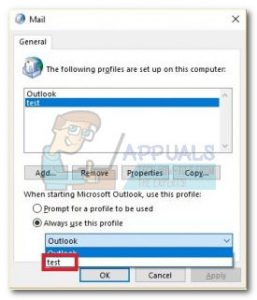
- دوبارہ آؤٹ لک شروع کریں اور دیکھیں کہ کیا اس سے گزرنے کا انتظام ہوتا ہے 'پروسیسنگ' اسکرین
طریقہ 10: ہارڈویئر ایکسلریشن کو ناکام بنانا (آؤٹ لک 2013 ، 2016)
اگر آپ قابل عمل طے کیے بغیر اس حد تک آچکے ہیں تو ، آپ کے آؤٹ لک رجسٹری فائلوں سے یہ مسئلہ پیدا ہونے کا قوی امکان ہے۔ دونوں میں کافی عام خرابی ہے آؤٹ لک 2013 اور آؤٹ لک 2016 ہارڈویئر ایکسلریشن سے متعلق ہے جس سے ٹرگر ہوسکتا ہے 'پروسیسنگ' غلطی یا a 'عمل بند کردیا گیا ہے' غلطی ان اقدامات کو آزمائیں اور دیکھیں کہ کیا آپ کو نتیجہ ملتا ہے:
- کسی بھی متعلقہ ڈائیلاگ بکس کے ساتھ آؤٹ لک کو بند کریں۔
- دبائیں ونڈوز کی + R پاپ کھولنا a کمانڈ چلائیں . ٹائپ کریں “ regedit ”اور دبائیں داخل کریں کھولنے کے لئے.

- رجسٹری ایڈیٹر میں ، براؤز کریں HKEY_CURRENT_USER سافٹ ویئر مائیکروسافٹ آفس 15.0 عام اگر آپ آؤٹ لک 2013 استعمال کررہے ہیں۔ آؤٹ لک 2016 کے لئے ، جائیں HKEY_CURRENT_USER سافٹ ویئر مائیکروسافٹ آفس 16.0 عام۔
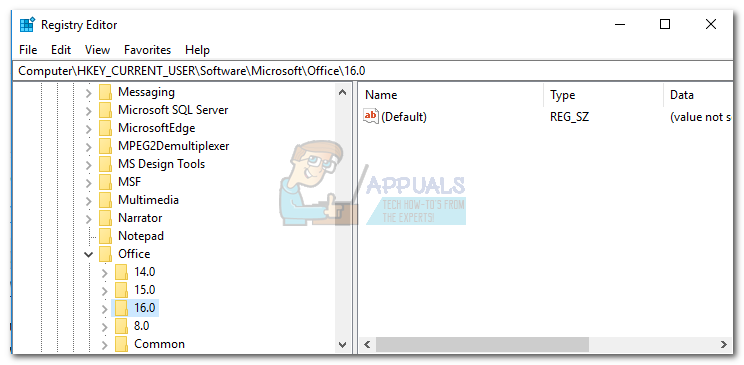
- پر دائیں کلک کریں عام فولڈر اور پر جائیں نیا> کلید .
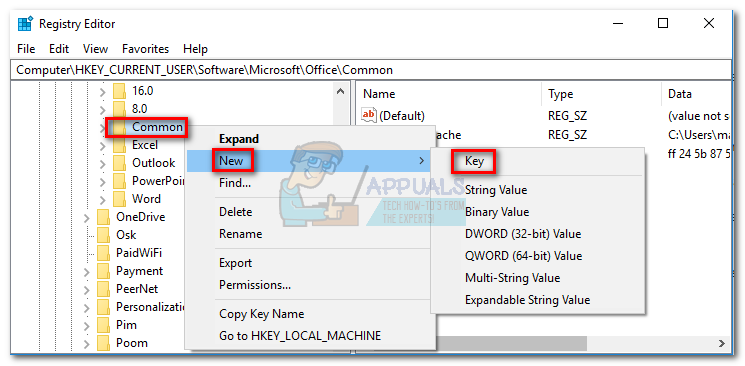
- نئے فولڈر کا نام ' گرافکس '۔
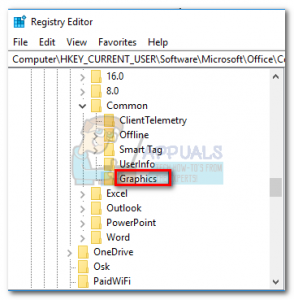
- منتخب کریں گرافکس فولڈر اور اس پر دائیں کلک کریں۔ دائیں پینل میں ، جائیں نئی اور پر کلک کریں ڈوارڈ (32 بٹ)
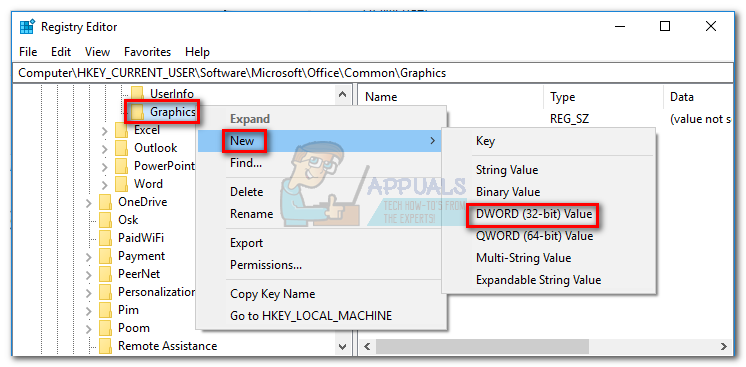
- اس کا نام بتاؤ ہارڈ ویئر ایکسلریشن کو غیر فعال کریں اور ہٹ داخل کریں بچانے کے لئے.
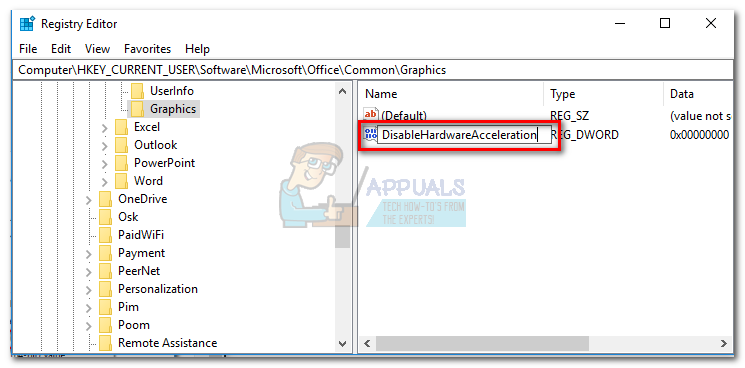
- پر ڈبل کلک کریں ہیر ویئر ایکسلریشن کو غیر فعال کریں ، مقرر بنیاد کرنے کے لئے ہیکساڈسمل اور داخل کریں 1 کے نیچے والے خانے میں ویلیو ڈیٹا۔ کلک کریں ٹھیک ہے بچانے کے لئے.
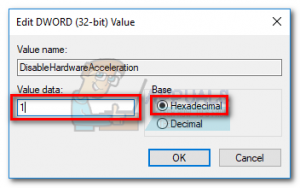
- دوبارہ آؤٹ لک کھولیں اور دیکھیں کہ کیا آپ اس سے چھٹکارا پانے میں کامیاب ہوگئے ہیں 'پروسیسنگ' غلطی
طریقہ 11: ایک نئی آؤٹ لک ڈیٹا فائل بنانا (تمام آؤٹ لک ورژن)
کچھ صارفین نے اطلاع دی ہے کہ وہ ایک نئی آؤٹ لک ڈیٹا فائل بنانے پر مجبور کرکے اس مسئلے سے جان چھڑانے میں کامیاب ہوگئے ہیں۔ مندرجہ ذیل اقدامات آپ کے آؤٹ لک کو ایک نئی ڈیٹا فائل بنانے اور استعمال کرنے پر مجبور کریں گے۔ اگر آپ اس وقت جو ڈیٹا فائل استعمال کررہے ہیں وہ خراب ہے تو ، اس سے آپ کو اس سے چھٹکارا حاصل کرنے میں مدد ملے گی 'پروسیسنگ' مسئلہ. یہاں آپ کو کرنے کی ضرورت ہے:
- آؤٹ لک اور اس سے وابستہ مکالمے بند کریں۔
- کھولو فائل ایکسپلورر اور پر جائیں ج: صارفین * آپ کا صارف نام * ایپ ڈیٹا لوکل مائیکروسافٹ آؤٹ لک .
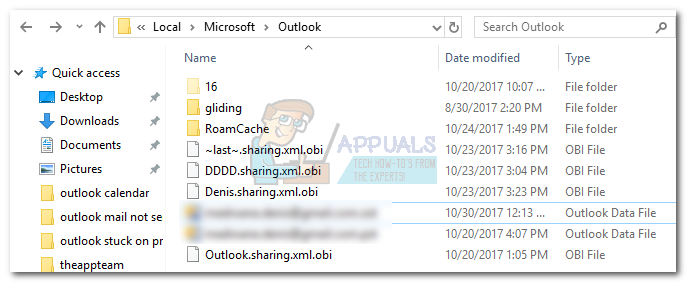 نوٹ: اگر آپ ایپ ڈیٹا فولڈر نہیں دیکھ سکتے ہیں تو ، اس کی وجہ یہ ہے کہ اسے بطور ڈیفالٹ چھپایا جاتا ہے۔ اسے ظاہر کرنے کے لئے ، کو بڑھانا دیکھیں فائل ایکسپلورر میں ٹیب اور ساتھ والے باکس کو چیک کریں چھپی ہوئی اشیاء .
نوٹ: اگر آپ ایپ ڈیٹا فولڈر نہیں دیکھ سکتے ہیں تو ، اس کی وجہ یہ ہے کہ اسے بطور ڈیفالٹ چھپایا جاتا ہے۔ اسے ظاہر کرنے کے لئے ، کو بڑھانا دیکھیں فائل ایکسپلورر میں ٹیب اور ساتھ والے باکس کو چیک کریں چھپی ہوئی اشیاء .
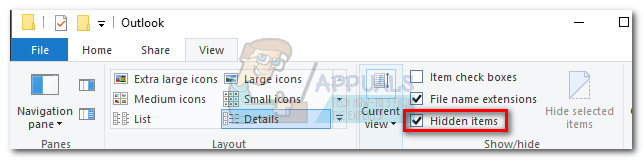
- اپنی آؤٹ لک ڈیٹا فائل پر دائیں کلک کریں اور کلک کریں نام تبدیل کریں۔ بالکل وہی نام رکھیں لیکن شامل کریں 'بیک اپ' اس کے آخر میں

- اب جب آپ کی ڈیٹا فائل کی شناخت بیک اپ کے بطور کی گئی ہے ، آؤٹ لک خود بخود ایک نئی فائل تشکیل دے گا۔ آؤٹ لک کو دوبارہ شروع کریں اور دیکھیں کہ آیا یہ بغیر کسی لٹکے لانچ کرنے کا انتظام کرتا ہے 'پروسیسنگ' اسکرین
طریقہ 12: رجسٹری سے آؤٹ لک فریم کی قیمت کو ختم کرنا (آؤٹ لک 2016)
اگر آپ بغیر کسی نتیجے کے پہنچے ہیں تو ، ایک اور چیز ہے جو آپ اپنے کمپیوٹر کو مائیکرو سافٹ ٹیکنیشن کے حوالے کرنے سے پہلے آزما سکتے ہیں۔ تاہم ، یہ صرف آؤٹ لک 2016 پر کام کرے گا۔ بتایا گیا ہے کہ اس کو حذف کرنا ہے فریم کا استعمال کرتے ہوئے قدر رجسٹری ایڈیٹر . یہاں آپ کو کرنے کی ضرورت ہے:
- آؤٹ لک 2016 سے باہر نکلیں اور وابستہ کسی بھی ڈائیلاگ بکس کو بند کریں۔
- دبائیں ونڈوز کی + R پاپ کھولنا a کمانڈ چلائیں . ٹائپ کریں “ regedit ”اور دبائیں داخل کریں کھولنے کے لئے.

- میں رجسٹری ایڈیٹر ، پر جائیں HKEY_CURRENT_USER سافٹ ویئر مائیکروسافٹ آفس 16.0 آؤٹ لک آفس ایکسپلورر
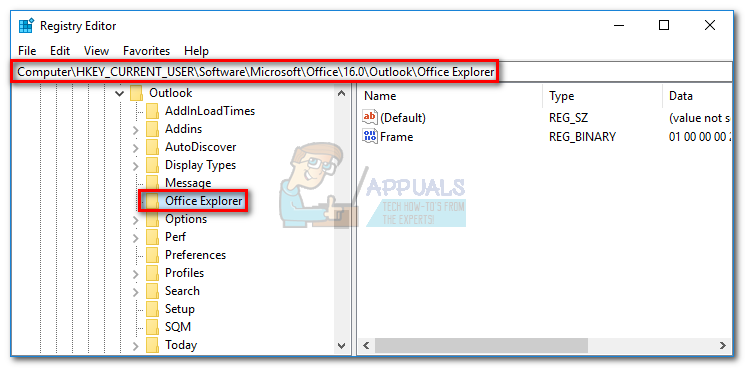
- تفصیلات پین میں ، پر کلک کریں فریم اس کو منتخب کرنے کے ل value قدر ، پھر اس تک رسائی حاصل کریں ترمیم مینو پر کلک کریں اور پر کلک کریں حذف کریں .
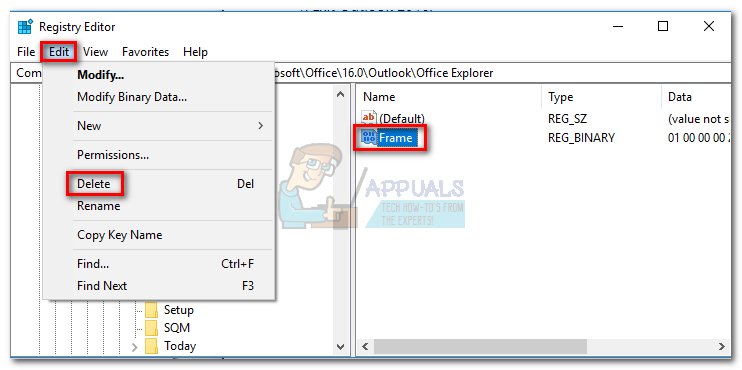
- کلک کریں جی ہاں کی تصدیق اور باہر نکلیں رجسٹری ایڈیٹر۔
- دوبارہ آؤٹ لک کھولیں اور دیکھیں کہ آیا 'پروسیسنگ' مسئلہ ختم کیا جاتا ہے.
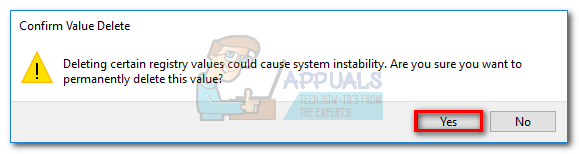
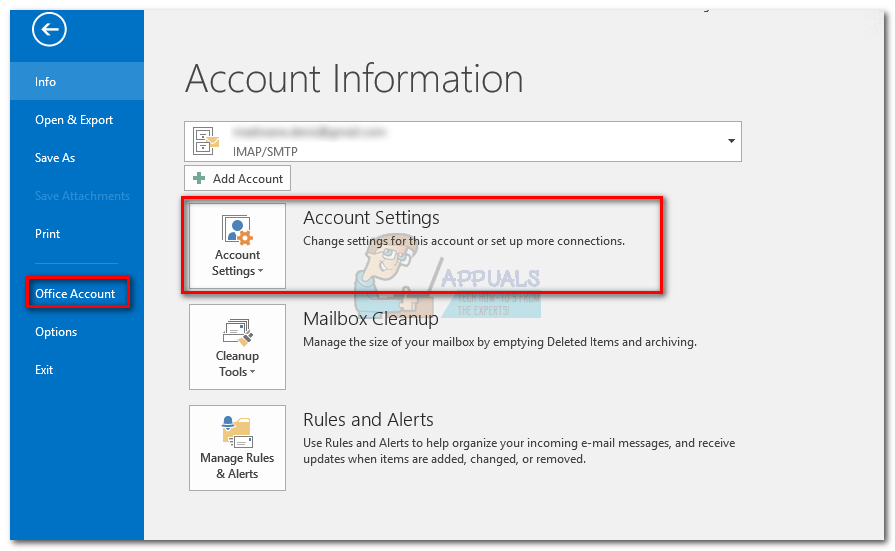
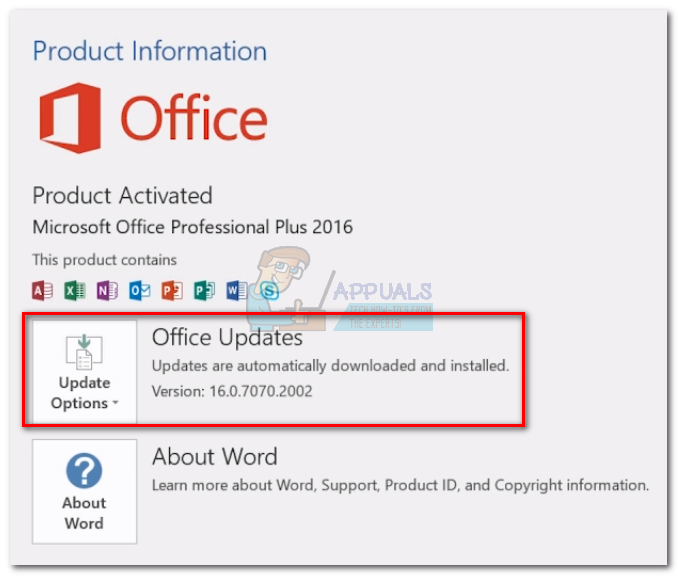 نوٹ: یاد رکھیں کہ یہ آپ کے آفس سوٹ کو اپ ڈیٹ کرے گا ، نہ صرف آؤٹ لک۔ اس میں 10 منٹ سے زیادہ کا وقت لگ سکتا ہے۔
نوٹ: یاد رکھیں کہ یہ آپ کے آفس سوٹ کو اپ ڈیٹ کرے گا ، نہ صرف آؤٹ لک۔ اس میں 10 منٹ سے زیادہ کا وقت لگ سکتا ہے۔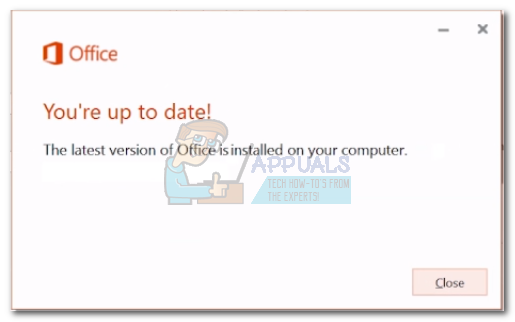
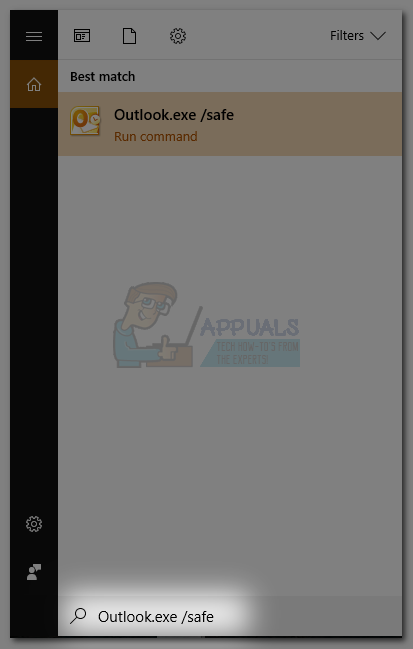

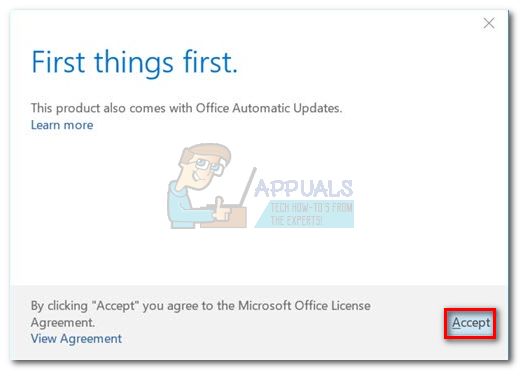
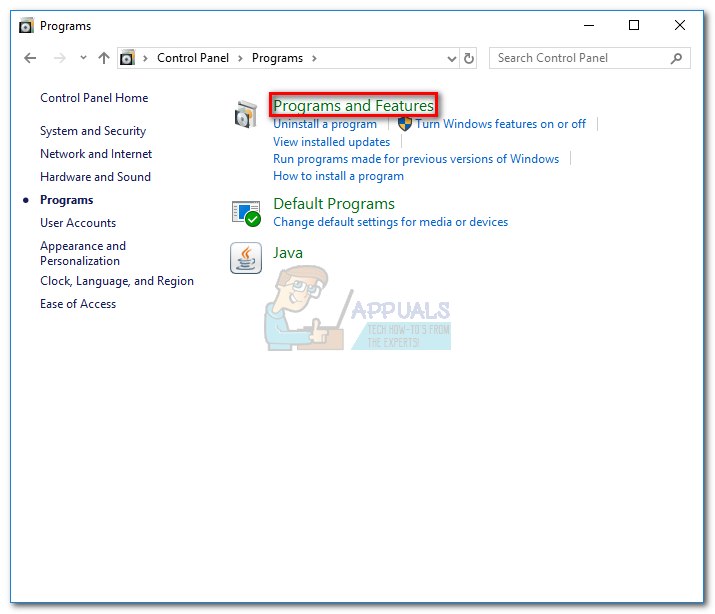
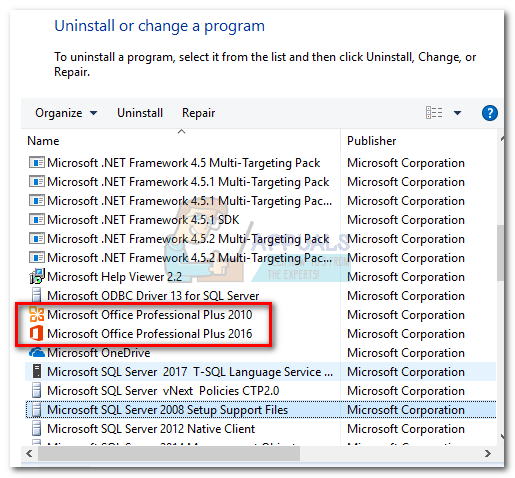
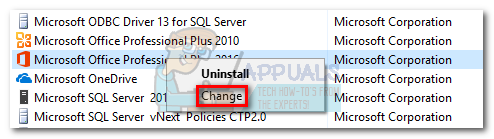
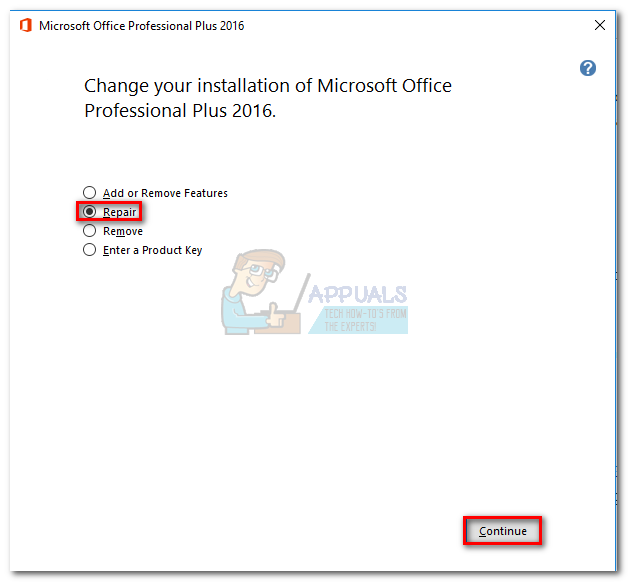

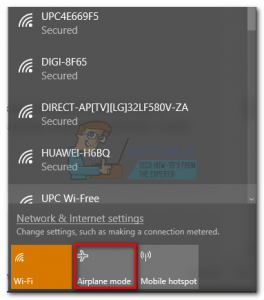

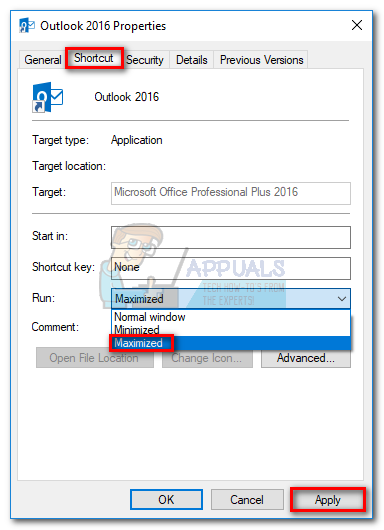
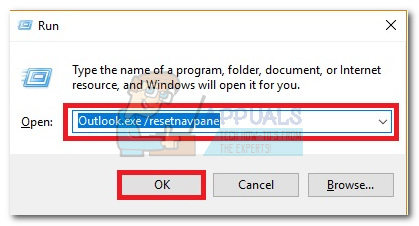
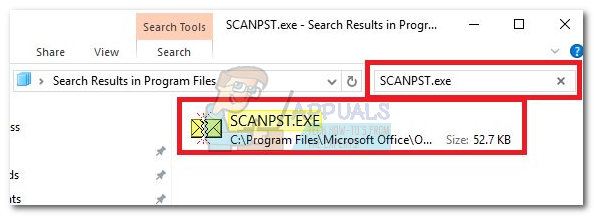 نوٹ: اگر آپ تلاش کرنے کا انتظام نہیں کرتے ہیں اسکین سرچ بار کا استعمال کرکے قابل عمل ، آپ عین مطابق جگہ پر جا سکتے ہیں۔ یہاں آؤٹ لک کے انتہائی مشہور ورژن کے پہلے سے طے شدہ مقامات کی فہرست ہے۔
نوٹ: اگر آپ تلاش کرنے کا انتظام نہیں کرتے ہیں اسکین سرچ بار کا استعمال کرکے قابل عمل ، آپ عین مطابق جگہ پر جا سکتے ہیں۔ یہاں آؤٹ لک کے انتہائی مشہور ورژن کے پہلے سے طے شدہ مقامات کی فہرست ہے۔ 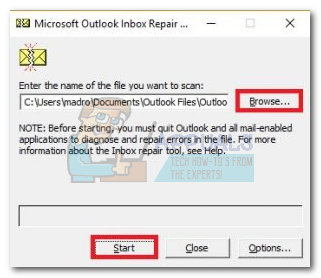
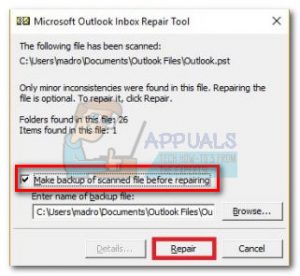
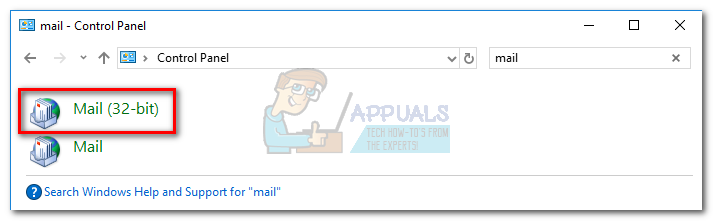
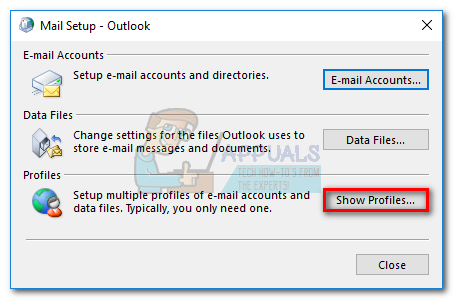
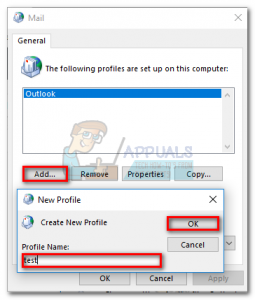 نوٹ: اصل پروفائل کو حذف کرنے سے گریز کریں۔
نوٹ: اصل پروفائل کو حذف کرنے سے گریز کریں۔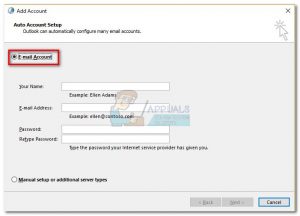
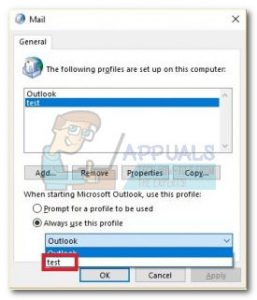

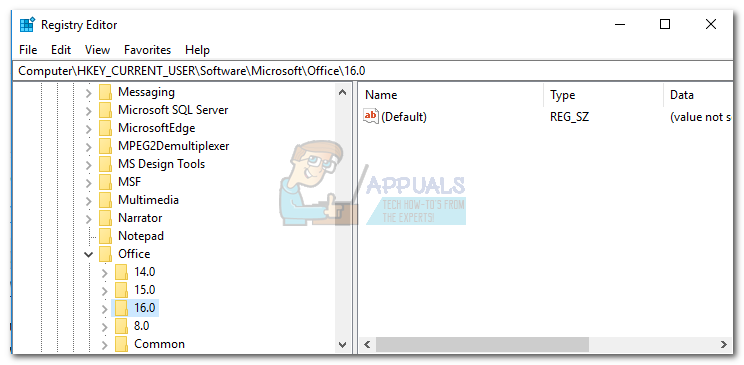
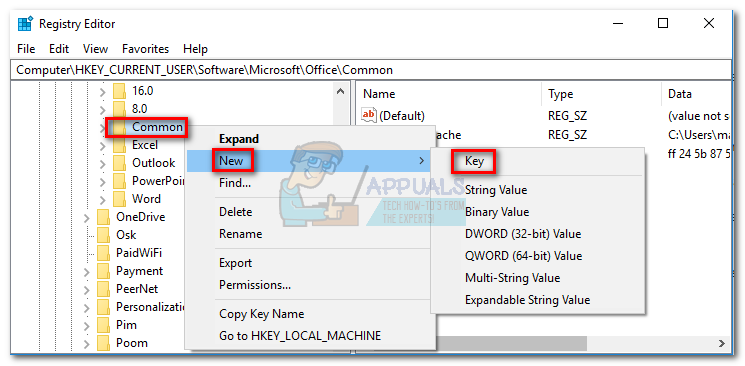
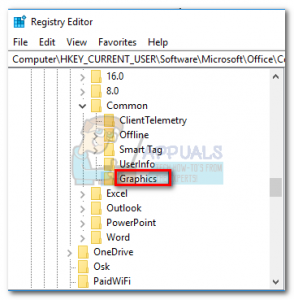
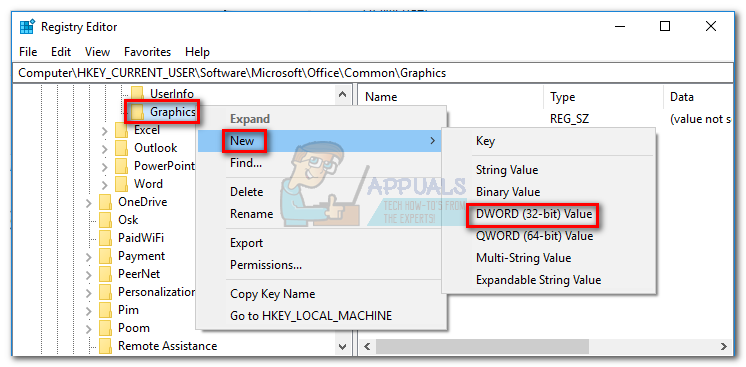
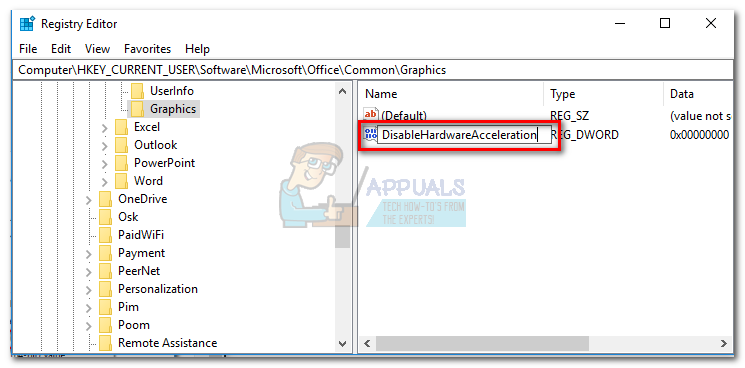
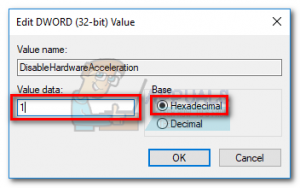
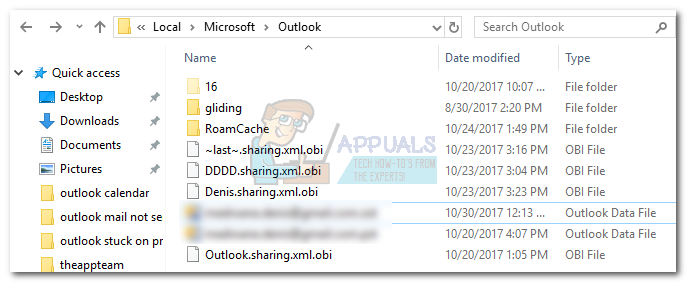 نوٹ: اگر آپ ایپ ڈیٹا فولڈر نہیں دیکھ سکتے ہیں تو ، اس کی وجہ یہ ہے کہ اسے بطور ڈیفالٹ چھپایا جاتا ہے۔ اسے ظاہر کرنے کے لئے ، کو بڑھانا دیکھیں فائل ایکسپلورر میں ٹیب اور ساتھ والے باکس کو چیک کریں چھپی ہوئی اشیاء .
نوٹ: اگر آپ ایپ ڈیٹا فولڈر نہیں دیکھ سکتے ہیں تو ، اس کی وجہ یہ ہے کہ اسے بطور ڈیفالٹ چھپایا جاتا ہے۔ اسے ظاہر کرنے کے لئے ، کو بڑھانا دیکھیں فائل ایکسپلورر میں ٹیب اور ساتھ والے باکس کو چیک کریں چھپی ہوئی اشیاء . 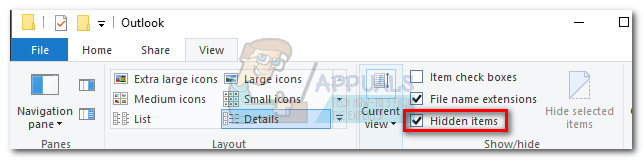

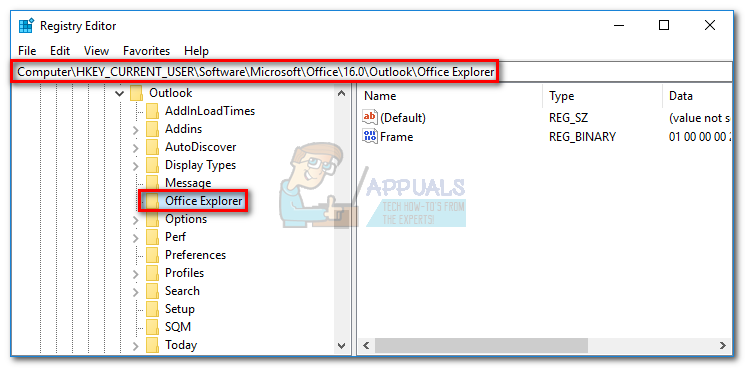
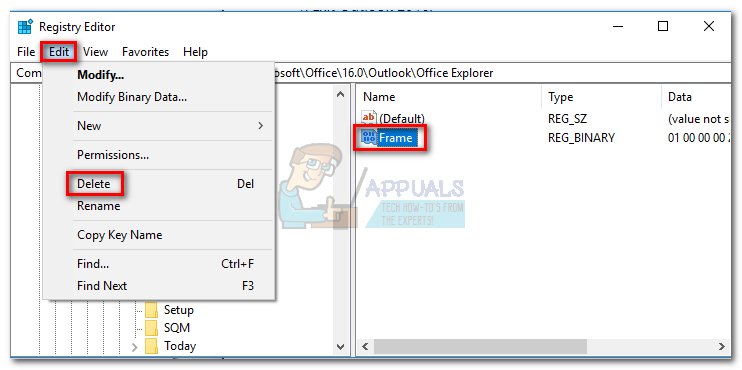
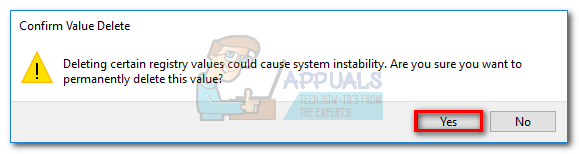


















![[FIX] کلاؤڈ فلایر ‘نقص 523: اصل ناقابل رسائی ہے’](https://jf-balio.pt/img/how-tos/79/cloudflare-error-523.jpg)




